10 formas fáciles de solucionar el error del sistema de archivos en Windows 10
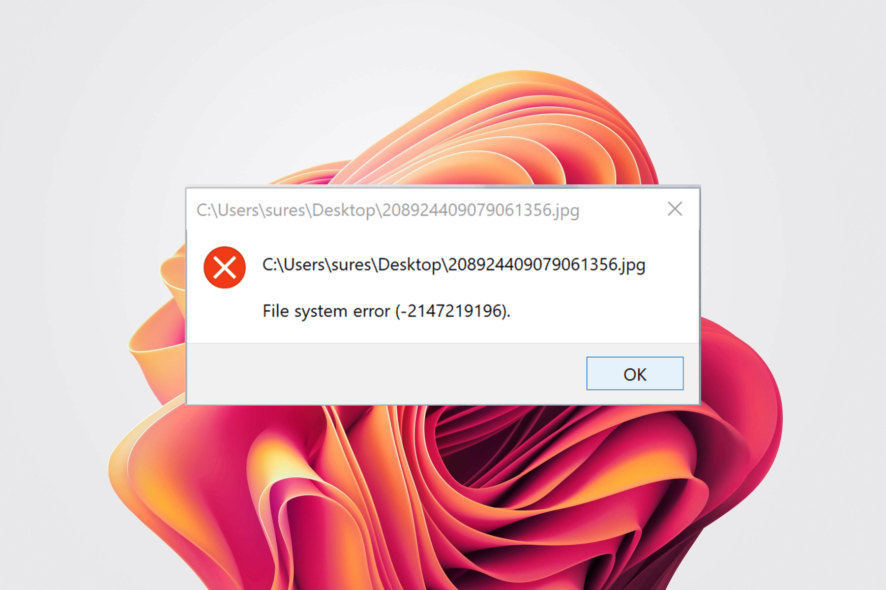
Los errores de la pantalla azul de la muerte (BSoD) son probablemente uno de los errores más temidos en Windows, y con razón.
Estos errores son a menudo causados por hardware defectuoso o software incompatible; en algunos casos, estos errores pueden impedir que Windows 10 se inicie.
Puedes encontrarte con el error del SISTEMA DE ARCHIVOS (-2147219196) al abrir una imagen en la aplicación de fotos de Windows, o usar la actualización de Windows también podría causar este error en particular.
Como puedes ver, los errores de BSoD pueden ser bastante graves, pero puedes solucionar el error del SISTEMA DE ARCHIVOS (-2147219196) y cualquier otro error del SISTEMA DE ARCHIVOS siguiendo una de nuestras soluciones.
¿Qué es el error del sistema de archivos (-2147219196)?
Un error del sistema de archivos ha estado causando problemas a los usuarios después de que actualizaron sus PCs con una nueva actualización.
Este error te impide usar ciertas aplicaciones en tu PC. Este error, básicamente, interfiere con el funcionamiento fluido del PC.
Notablemente, los usuarios han informado enfrentar el error del sistema de archivos en las aplicaciones de fotos, calculadora u otras aplicaciones de Windows.
Aquí hay algunos de los códigos de error que puedes encontrar:
- Error del sistema de archivos (-1073741819)
- Error del sistema de archivos (-2018374635)
- Error del sistema de archivos (-805305975)
¿Qué causa el error del sistema de archivos?
El error del sistema de archivos generalmente se debe a un problema con el disco. Incluye sectores dañados, archivos corruptos o problemas de hardware con el disco.
Además, las actualizaciones de Windows inadecuadas a menudo se encuentran como una causa subyacente aquí. Otra razón detrás del error del sistema de archivos es la presencia de malware o virus en el ordenador.
¿Cómo puedo solucionar el error del sistema de archivos en Windows 10?
1. Ejecutar el solucionador de problemas de BSoD
-
Abre la aplicación de Configuración y ve a la sección Actualización y seguridad.
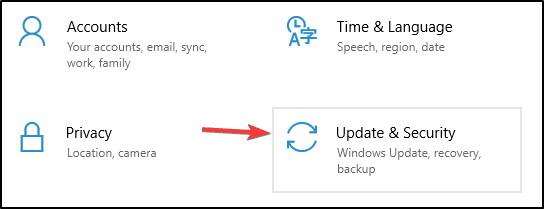
- Selecciona Solucionar problemas en el menú de la izquierda.
-
Selecciona BSoD en el panel derecho y haz clic en Ejecutar el solucionador.
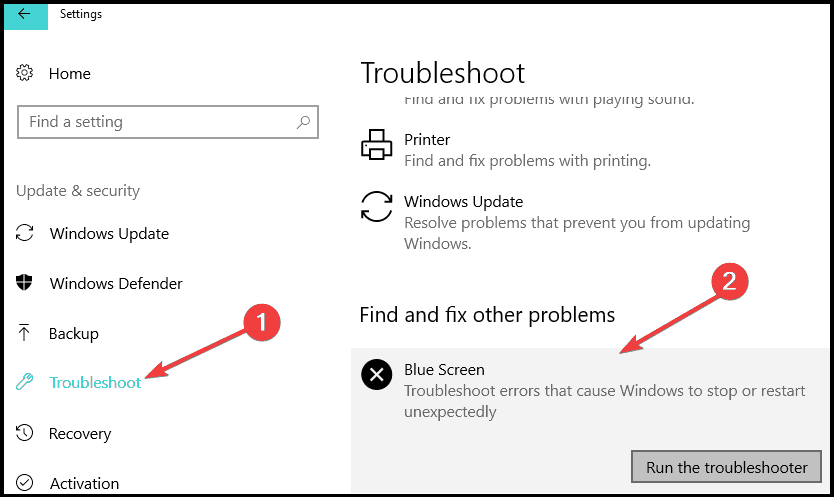
- Sigue las instrucciones en pantalla para completar la solución de problemas.
La herramienta de solución de problemas es una herramienta incorporada de Windows 10. El solucionador puede ayudarte a resolver todo tipo de problemas, incluidos los problemas de BSoD.
2. Usa un software de terceros para BSoD
Utilizar software dedicado es un método rápido y seguro para solucionar este problema. Resolver el problema manualmente es posible, pero lleva mucho más tiempo y puedes causar aún más problemas si no estás seguro de lo que estás haciendo.
3. Asegúrate de que Windows 10 y tus controladores estén actualizados
Los errores de la pantalla azul de la muerte a menudo son causados por un controlador incompatible, y para solucionar este problema, se recomienda encarecidamente que todos tus controladores estén actualizados.
Casi cualquier controlador puede causar un error del SISTEMA DE ARCHIVOS, así que asegúrate de que todos tus controladores estén actualizados. Buscar esto puede llevar tiempo. Por lo tanto, te recomendamos que uses una herramienta que lo haga automáticamente por ti.
Utilizar un actualizador de controladores automático te ahorrará la molestia de buscar controladores manualmente y siempre mantendrá tu sistema actualizado con los últimos controladores.
El software dedicado de actualización de controladores también eliminará los riesgos significativos de instalar controladores defectuosos porque puede detectar la versión de tu hardware y encontrar el controlador perfecto para él.
Estas herramientas suelen ser bastante simples de usar y ligeras y pueden ayudarte con otros problemas relacionados con los controladores. Pueden detectar si tu sistema tiene controladores faltantes o corruptos y solucionarlos en solo unos minutos.
Lee más sobre este tema
- ERROR_OPLOCK_SWITCHED_TO_NEW_HANDLE [Solución BSoD]
- ¿Cómo solucionar el ERROR_OPLOCK_HANDLE_CLOSED?
4. Actualiza la aplicación de Fotos
- Ve a Microsoft Store.
- Desde el panel izquierdo, haz clic en Biblioteca.
-
Haz clic en el botón Obtener actualizaciones.
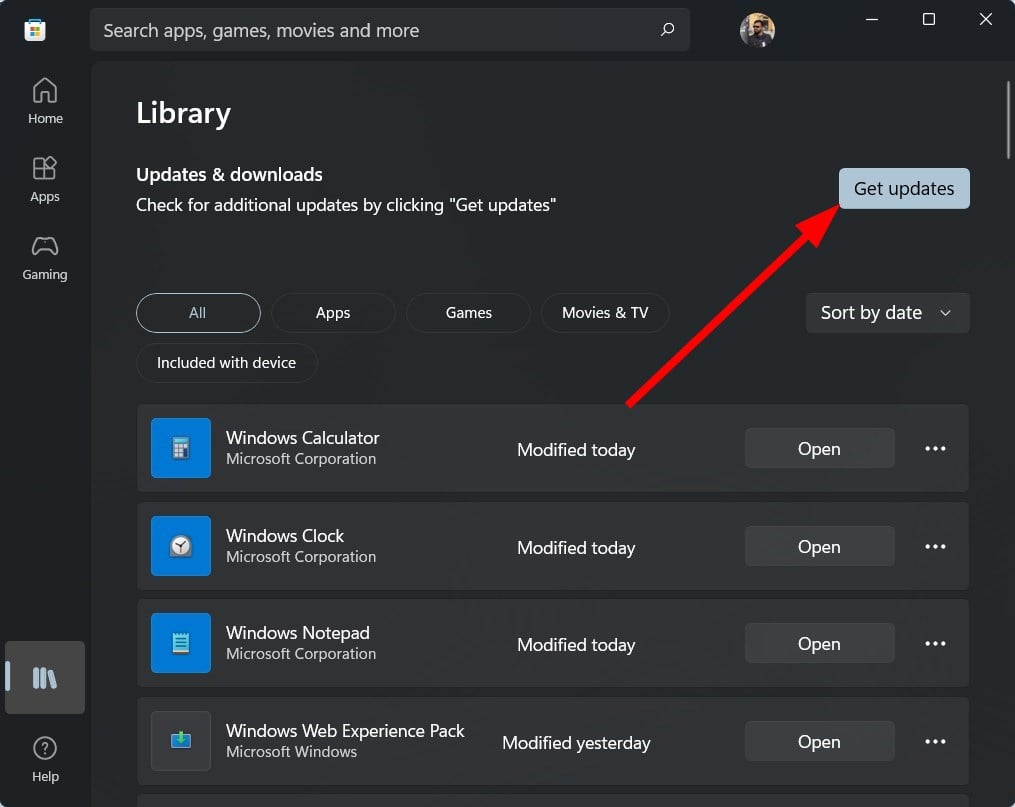
- Instala la última actualización de la aplicación de Fotos si está disponible.
Debido a que la aplicación de Fotos de Windows también puede causar el error del SISTEMA DE ARCHIVOS (-2147219196), puedes intentar actualizar esta aplicación en particular. Además, puedes actualizar Windows si hay alguna actualización disponible.
5. Ejecuta el escaneo SFC
- Abre la barra de búsqueda de Windows y escribe cmd.
-
Abre Símbolo del sistema (Admin).
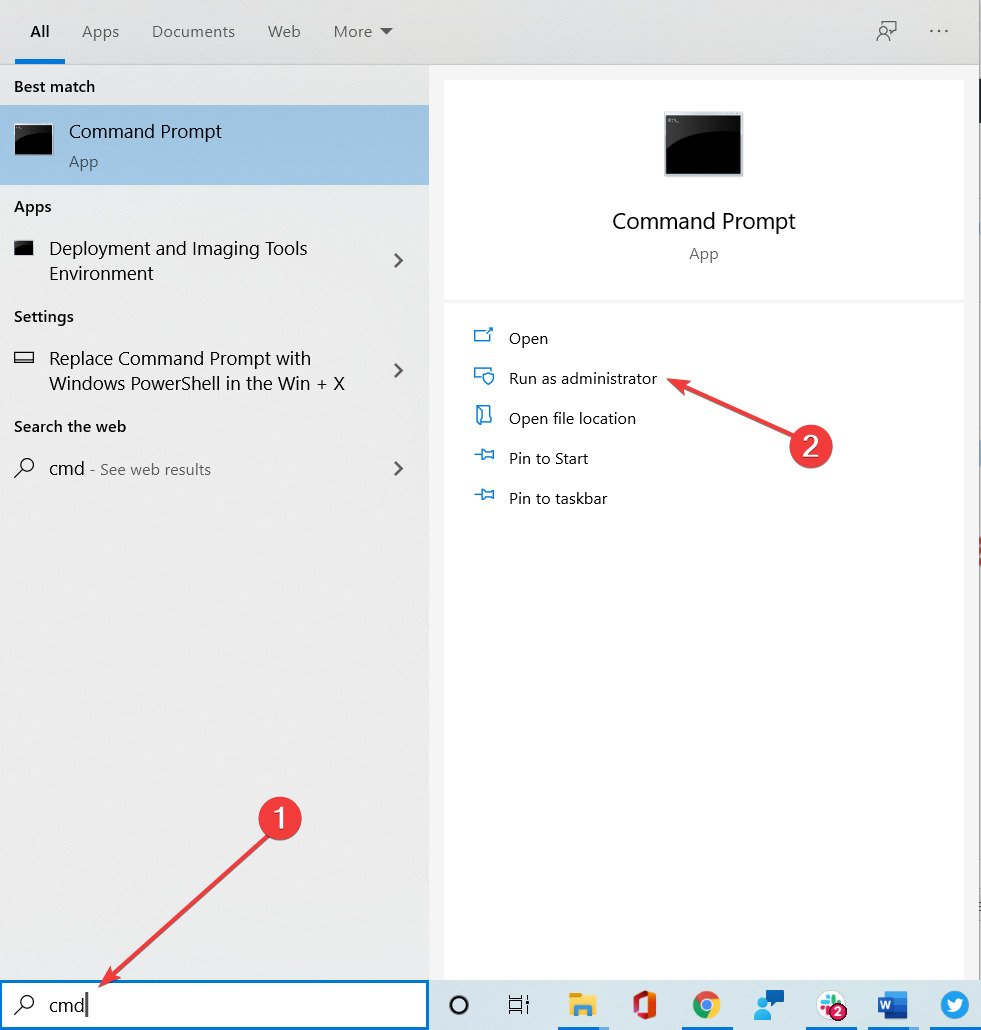
-
Ingresa la siguiente línea y presiona Enter:
sfc/scannow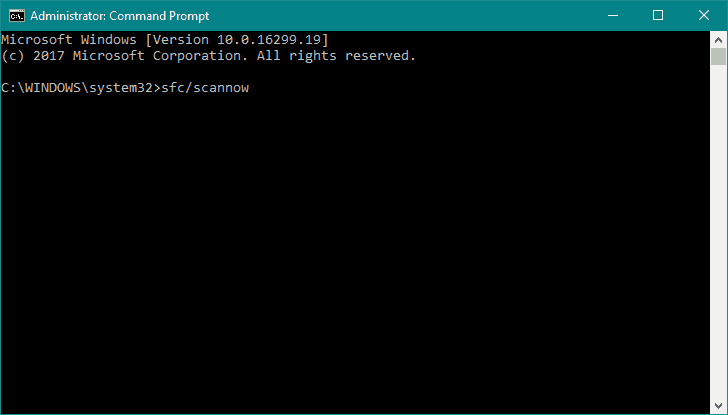
- Espera hasta que el proceso se complete (puede tardar un poco).
- Si se encuentra una solución, se aplicará automáticamente.
- Ahora, cierra el Símbolo del sistema y reinicia tu computadora.
Esta herramienta de línea de comandos, Comprobador de archivos del sistema, resuelve varios problemas dentro del sistema, y podría ser útil para lidiar con otros errores del SISTEMA DE ARCHIVOS como 2147163890, también.
6. Ejecutar DISM
Forma estándar
- Haz clic derecho en Inicio y abre el Símbolo del sistema (Admin).
- Pega el siguiente comando y presiona Enter:
DISM /Online /Cleanup-Image /RestoreHealth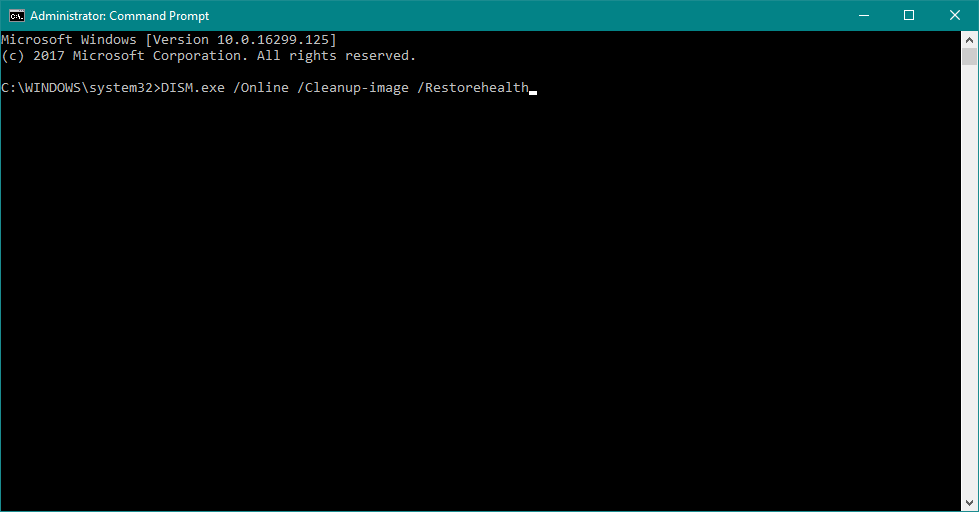
- Espera hasta que el escaneo se termine.
- Reinicia tu computadora e intenta actualizar nuevamente.
Con el medio de instalación de Windows
- Inserta tu medio de instalación de Windows.
- Abre Símbolo del sistema (Admin).
- En la línea de comandos, escribe los siguientes comandos y presiona Enter después de cada uno:
dism /online /cleanup-image /scanhealth
dism /online /cleanup-image /restorehealth
- Ahora, escribe el siguiente comando y presiona Enter:
DISM /Online /Cleanup-Image /RestoreHealth /source:WIM:X:SourcesInstall.wim:1 /LimitAccess
- Asegúrate de cambiar el valor de X por la letra de la unidad montada con la instalación de Windows 10.
- Después de que el procedimiento haya terminado, reinicia tu computadora.
Nota: El Servicio y administración de imágenes de implementación (DISM) recarga la imagen del sistema, lo que puede llevar a resolver diversos problemas, incluido nuestro problema de BSoD.
7. Elimina tu software antivirus
Los usuarios informaron que cierto software, especialmente el Antivirus EZ eTrust de Computer Associates, puede causar que este problema aparezca. Según los usuarios, deshabilitar este software soluciona permanentemente el error del SISTEMA DE ARCHIVOS.
Debemos mencionar que casi cualquier software antivirus puede causar errores de la pantalla azul de la muerte en casi cualquier versión de Windows.
Por lo tanto, si no utilizas el software mencionado anteriormente, se recomienda encarecidamente deshabilitar o eliminar tu antivirus y cortafuegos actualmente instalados.
Te aconsejamos que utilices una herramienta desinstaladora dedicada. Usando una de estas herramientas, asegurarás que todos los archivos y claves del registro relacionados con tu software antivirus se eliminen completamente de tu PC.
Los desinstaladores dedicados también pueden forzar la eliminación de cualquier aplicación maliciosa o persistente en tu PC sin afectar a ningún otro archivo o software.
Generalmente son muy sencillos. Obtienes una lista de todas tus aplicaciones y seleccionas cuál deseas eliminar. Espera a que el proceso termine y verifica si el error persiste.
Si tu problema se soluciona después de eliminar el software antivirus, deberías reinstalarlo o cambiar a otro.
Si buscas un programa antivirus alternativo, no dudes en consultar esta guía, que incluye los mejores programas antivirus para Windows 10.
8. Realiza un escaneo Chkdsk
- Presiona el cuadro de búsqueda de Windows y escribe cmd.
-
Selecciona Símbolo del sistema (Admin) en el menú.
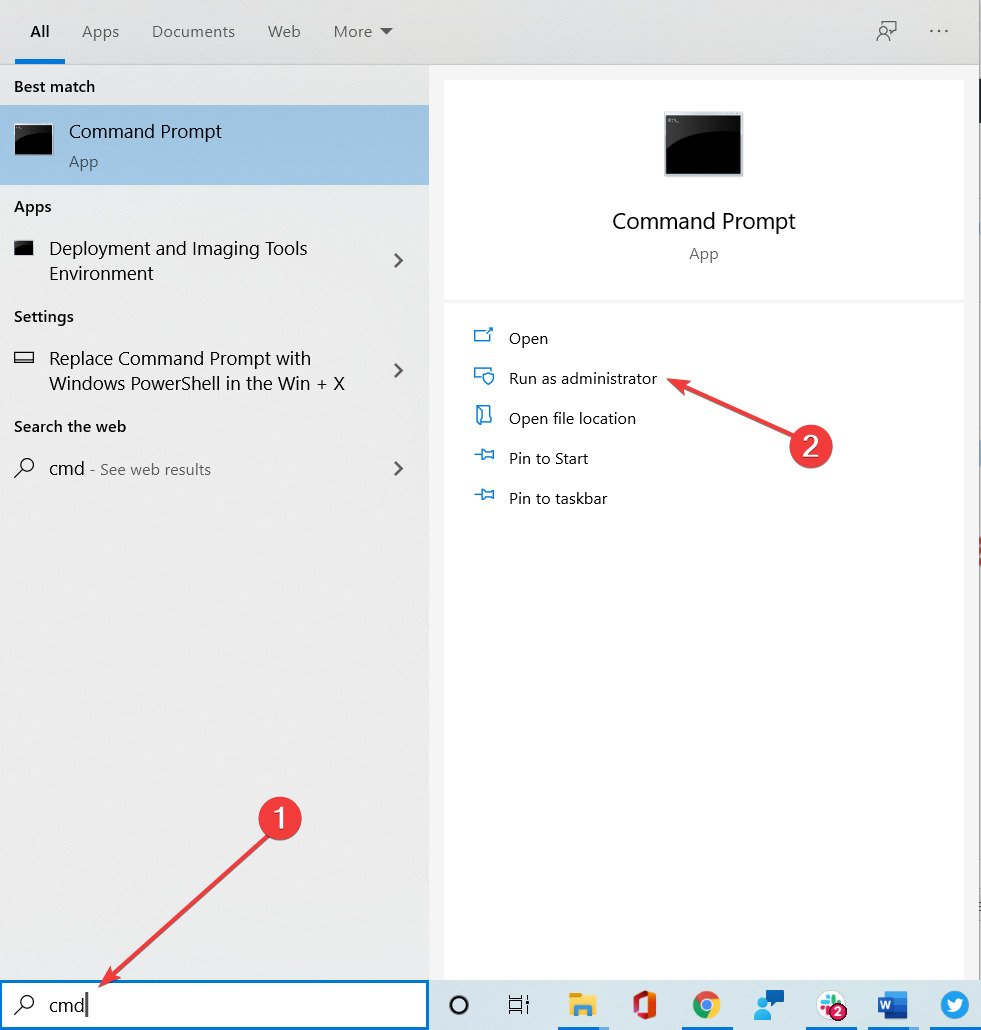
- Ingresa el siguiente comando y presiona Enter:
chkdsk /f /r C:
- Tendrás que realizar un chkdsk para todas las particiones del disco duro que tengas, así que asegúrate de reemplazar la C con la letra del disco apropiada. Vale la pena mencionar que puede que no puedas escanear la unidad C hasta que reinicies tu computadora.
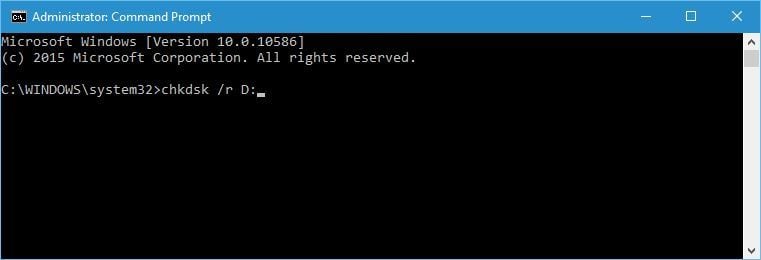
- Espera a que el chkdsk complete el escaneo.
En algunos casos, el error de BSoD del SISTEMA DE ARCHIVOS puede ser causado por archivos corruptos que tienes en tu disco duro, y para solucionar este problema, se recomienda realizar un escaneo chkdsk.
9. Restablecer Windows 10
- Escribe restablecer este PC en el cuadro de búsqueda de Windows.
-
Elige Restablecer este PC.
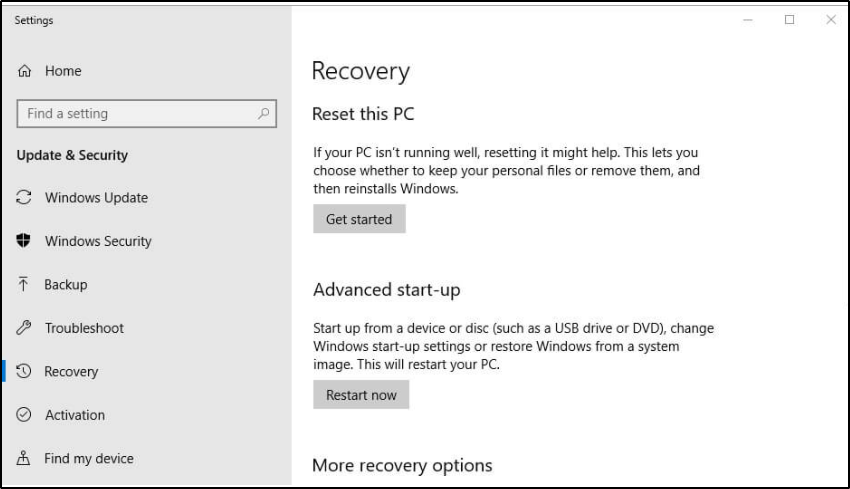
- Presiona el botón Empezar.
-
Selecciona la opción Conservar mis archivos.
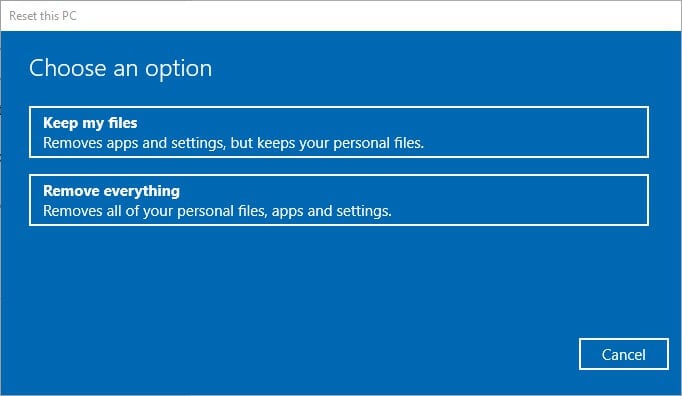
- Haz clic en los botones Siguiente y Restablecer para confirmar.
- Ahora comenzará el proceso de restablecimiento. Sigue las instrucciones en pantalla para completar el restablecimiento.
Si el problema persiste, es posible que debas restablecer Windows 10. Recuerda que restablecer Windows 10 eliminará todos los archivos y carpetas en tu unidad C, por lo que te recomendamos hacer una copia de seguridad antes de realizar este paso.
Después de completar este proceso, tendrás una nueva instalación de Windows sin archivos, por lo que tendrás que instalar todas tus aplicaciones nuevamente.
10. Verifica si hay hardware defectuoso
Si el problema persiste, incluso después de haber restablecido Windows 10, entonces el error del SISTEMA DE ARCHIVOS (-2147219196) es causado por hardware defectuoso o hardware recientemente instalado.
Los módulos de RAM son las causas más comunes de este error, y para verificar tu RAM, debes descargar y ejecutar MemTest86+ durante un par de horas.
Si tu RAM está funcionando correctamente, algún otro hardware, como tu placa base o disco duro, podría estar causando un error de BSoD del SISTEMA DE ARCHIVOS, por lo que puede que necesites reemplazarlo.
¿Cómo soluciono el error del sistema de archivos en Windows 11?
Aunque las soluciones anteriores son suficientes para resolver el error del sistema de archivos en Windows 11, también puedes consultar nuestra guía dedicada que te ayudará a resolver el problema específicamente en tu PC con Windows 11.
En nuestra guía más reciente cubrimos un problema similar, error Refs_File_System, así que no te la pierdas para más información.
El error de BSoD del SISTEMA DE ARCHIVOS puede causar muchos problemas en tu PC, pero esperemos que lograste solucionarlo utilizando una de nuestras soluciones.













